Muchos usuarios de iDevice se quejan de que su computadora no puede detectar su iPhone, iPad o iPod touch. Si el iPhone no se conecta a iTunes, no pueden recuperar ni hacer copias de seguridad de fotos, videos, documentos y otra información importante de su iDevice a la computadora. Recurren a Internet en busca de trucos para resolver el problema de iTunes no reconocerá mi iPhone, y algunos de ellos incluso requieren que, si hay algún software, pueda ayudarlos a hacer una copia de seguridad o recuperar los archivos de datos de iDevice a la computadora. Sí, existe un software tan increíble. Pero lo que es más importante, pruebe primero los siguientes trucos simples para conectar su iPhone a iTunes; si falla, y luego use la forma profesional de arreglar iTunes que no reconoce el problema del iPhone X / 8/7/6/5/4.
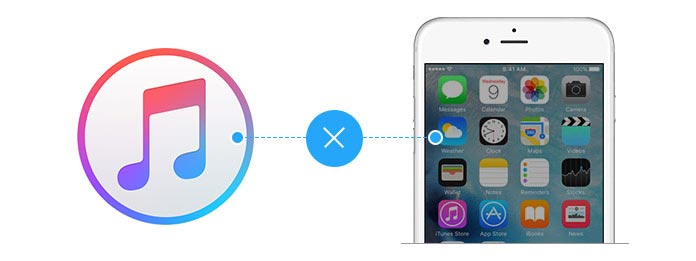
Tres razones principales pueden explicar todas las posibles causas de la desconexión de su iPhone X/8/7/6/5/4 a la computadora. La siguiente parte los presenta, así como las soluciones específicas en respuesta a cada causa. Puede probarlos para solucionar el problema "iTunes no reconoce mi iPhone".
1Enchufe y retire su iPhone y computadora repetidamente.
2Echa un vistazo a su puerto USB.
Puede verificar si su computadora tiene puertos USB 3.0 y si se ha conectado al puerto correcto. Si no, pruebe con diferentes puertos USB hasta que la computadora reconozca su iPhone. Si aún no puede conectar su iPhone a la computadora, reparar el controlador USB de Apple deshabilitado.
3Echa un vistazo a tu cable USB.
Asegúrese de que el cable USB que utilizó sea utilizable y no esté dañado y que los extremos del cable USB no tengan residuos. Intente usar el cable USB provisto por Apple para conectar su iPhone a la computadora tanto como sea posible.
En muchos casos, iTunes no reconoce el iPhone debido a una mala conexión. Después de los intentos anteriores, tiene una gran oportunidad de arreglar el problema de iPhone que no reconoce mi iPhone.
1 Reinicia iTunes.
Cierra tu iTunes y reinícialo para ver si hay alguna diferencia.
2 Asegúrese de que la última versión de iTunes esté instalada en su computadora.
Debe verificar si ha instalado la última versión de iTunes en su computadora. De lo contrario, actualice su iTunes a la última versión.
3Actualice su computadora a un sistema más nuevo.
4Desinstala iTunes y vuelve a instalar iTunes.
solicite desinstalar iTunes, y luego descargue la última versión de iTunes para reinstalarla y corregir que iTunes no reconozca el iPhone.
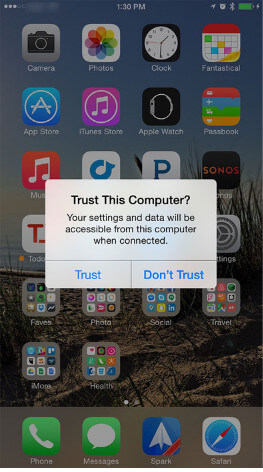
1Asegúrate de que tu iPhone esté encendido.
Si su iPhone está apagado, iTunes no reconocerá el iPhone. Por lo tanto, mantenga su iPhone abierto cuando lo conecte a iTunes.
2Reinicie su iPhone o computadora, o ambos.
solicite reinicia tu iPhone presionando el botón de inicio y el botón de encendido. O reinicie su computadora para ver si iTunes puede reconocer su iPhone. Si es necesario, puede reiniciar tanto el iPhone como la computadora.
3Asegúrate de que tu iPhone confíe en tu computadora.
Cuando conecte por primera vez su iPhone a su computadora, su iPhone le pedirá que confíe en su computadora. Luego, simplemente toque Confiar y luego iTunes puede detectar su iPhone. Sin embargo, después de confiar en su computadora, su dispositivo continúa pidiéndole que confíe en su computadora; significa que su computadora no instala iTunes, en este momento debe instalar la última versión de iTunes para Windows.
4Asegúrese de que la conexión de su iPhone no esté en conflicto con un programa de aplicación de terceros.
Algunos programas de terceros que se ejecutan en su computadora pueden afectar o impedir que su iPhone se conecte a la computadora. Solo asegúrese de no ejecutar software de terceros cuando conecte su iPhone a la computadora. Después de eso, puedes arreglar que iTunes no reconozca el problema de mi iPhone.
Esos consejos para los usuarios de PC se aplican igualmente a los usuarios de Mac cuando iTunes no puede reconocer su iPhone en Mac. Aquí hay varios consejos rápidos y simples para que los usuarios de Mac hagan que su iTunes vea su iPhone después de conectarlos.
1Asegúrate de que tu iPhone esté encendido.
2Echa un vistazo a tu cable USB.
3Echa un vistazo a su puerto USB.
4 Asegúrate de que Mac sea compatible con tu iPhone.
5Asegúrate de que tu iPhone confíe en tu Mac.
Recibirá una alerta de confianza cuando conecte por primera vez su iPhone a su Mac. Simplemente desbloquee su iPhone y toque Confiar. Después de un momento, su iPhone puede aparecer en su Mac. Este consejo se puede usar para arreglar que iTunes no reconozca el iPhone.
6 Reinicie su iPhone o Mac, o ambos.
7Asegúrate de que iTunes en tu Mac sea la última versión.
8 Asegúrese de que ningún software de terceros que se ejecute en su Mac o iPhone tenga conflictos con la conexión de su iPhone.
Hablamos principalmente de que iTunes no reconocerá el problema de mi iPhone en esta publicación. Después de todas estas comprobaciones, si descubre que su computadora aún no puede reconocer su iPhone. Al mismo tiempo, necesita que su iPhone conecte iTunes, le recomendamos que use FoneLab, una herramienta de terceros para administrar los datos del iPhone. Puede recupere sus datos perdidos / eliminados o existentes de iPhone, copia de seguridad de iCloud o copia de seguridad de iTunes en su computadora.